相信很多朋友都遇到WIN7 MAC不能修改的情況,又不知道什麼原因,所以都不知道怎麼解決。雖然網上有很多方法,但大多數都是不成功的,下面小編為大家推薦WIN7 MAC不能修改的原因及必成功終極解決方案的教程,碰到此問題的朋友可以參考本文,相信一定能幫到大家!
前言:
身邊同事由於“種種原因”想修改WIN7的無線MAC,但是大部分都不成功,網上流傳的方法大多是winXP系統修改MAC的方法,無非是直接在無線網絡連接右鍵-屬性-配置-高級-修改、修改注冊表、使用MAC修改工具,這些都不成功,很多有修改MAC的同志對此很無奈,我也很無奈,為了工作需要嘗試N多方法後終於成功了。
先解釋一下WIN7 MAC不能修改的原因:
1,WIN7下無線網卡的MAC不做任何操作時只有第二位是2,6,A,E的可以修改,其他的都不能修改。
2,這裡所說的“其他的都不能修改”也不是完全不能修改,而是第二位如果不是2,6,A,E,舉個例子第二位是8,不能修改的意思表達的是只有第二位8不能修改,其他位是可以修改的。
3,我的理解可能是系統程序設計出於某種原因設置為只讀模式,即使改了也不生效,或者是沒有找到正確的方法。
我通過不斷實驗終於找到解決方案--將XP無線驅動替換到WIN7,介紹給同事和朋友此方法後WIN7無論是32還是64位的全部都能成功
工具/原料
同型號或者系列winXP無線網卡驅動備份
WIN7操作系統
驅動人生工具
方法/步驟
1、如果你現在使用的是winXP,如圖所示,使用驅動人生2012傻瓜式安裝後,將無線驅動備份下來。
我使用的win7使用的是以前備份的winXP驅動,首先將WIN7的驅動備份一下,便於以後恢復如圖:
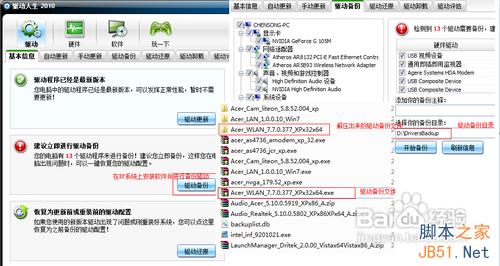
2、在WIN7系統桌面,單擊我的電腦圖標-右鍵--點擊管理
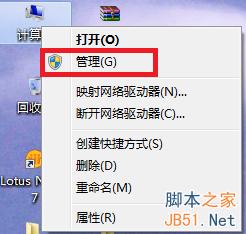
3、設備管理器:打開設備管理器--找到WIN7無線網卡--右鍵--點擊更新驅動程序軟件(這裡說明一點,最好是先備份後,先點一下卸載,然後在進行這一步操作,不然有可能提示已安裝的驅動已經是最新,導致更新不成功)
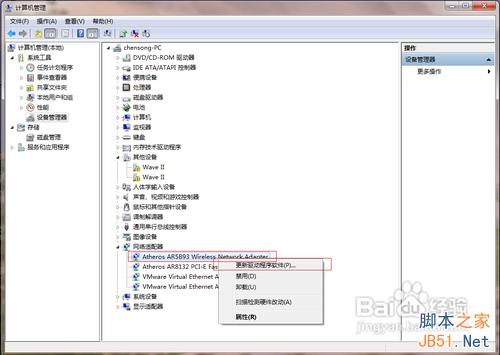
4、選擇浏覽計算機以查找驅動程序(不用自動搜索用手動搜索)--從計算機的設備驅動程序列表中選擇
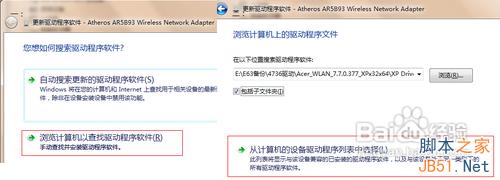
5、選擇winXP無線網卡驅動:從彈出窗口點擊從磁盤安裝--浏覽winXP驅動備份位置--選中備份的.inf--點擊打開
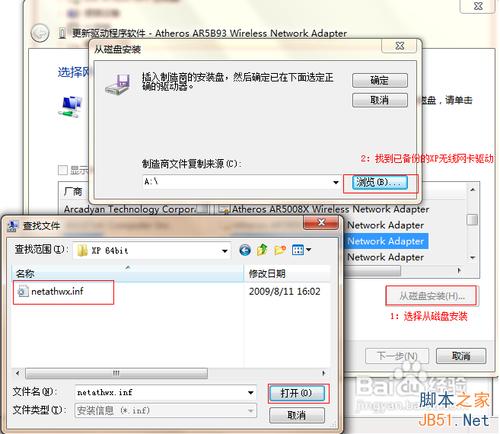
6、選擇安裝winXP網絡適配器:在彈出窗口中選中網絡適配器--然後點從磁盤安裝(這裡說明一下,如果能夠兼容直接下一步即可,如果拿來的驅動不是和你型號一致但是是同一系列不同的版本的話,從廠商裡找到你拿到的winXP驅動-網絡適配器型號即可)
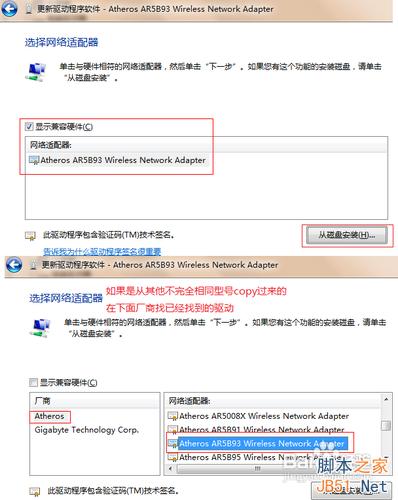
7、從磁盤安裝後,提示更新驅動程序成功
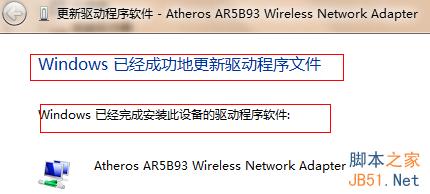
8、查看MAC地址:開始--運行--CMD--輸入ipconfig /all 查看我現在的MAC是4C-0F,MAC第二位是C,MAC後面的部分無關緊要並涉及到我的隱私就隱藏了。

9、修改MAC:現在WIN7的無線網卡和winXP的修改方法一樣了,不管是右鍵-屬性-配置-高級-修改、還是修改注冊表、更有使用MAC修改工具都可以了,下面的圖是直接在網絡連接裡修改的。
下面是我將原來前綴為4C的MAC修改成全是8,結果表明是成功的。

END
注意事項
如果已經正在使用WIN7又找不到對應的版本的XP驅動、沒有winXP的驅動備份或者是沒有同系列winXP驅動備份文件的,只能使用GHOST將現有WIN7備份一下,然後安裝winXP,然後備份無線網卡驅動,最後使用GHOST還原win7,然後執行以上經驗(身邊有同事或者朋友有同型號或者版本區別不大的winXP系統拿來也可以使用,不然的話,就備份win7-安裝XP-備份無線驅動-還原WIN7-更新驅動,沒有環境就不能在此文中演示了。
網友評論(帝國飄搖6: 非常棒的經驗~感謝分享,但是不需要用驅動人生備份XP的無線網卡,只要下載同型號的XP無線網卡,安裝後出現和win7不兼容的問題,找到安裝路徑文件夾,裡面也有inf安裝信息,使用這個安裝信息就可以了)
以上就是WIN7 MAC不能修改的原因及必成功終極解決方案,希望能給大家帶來幫助,謝謝閱讀!